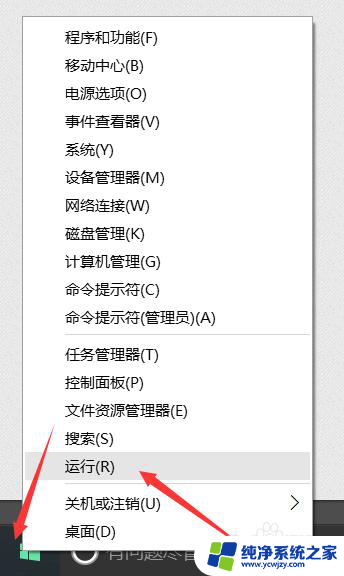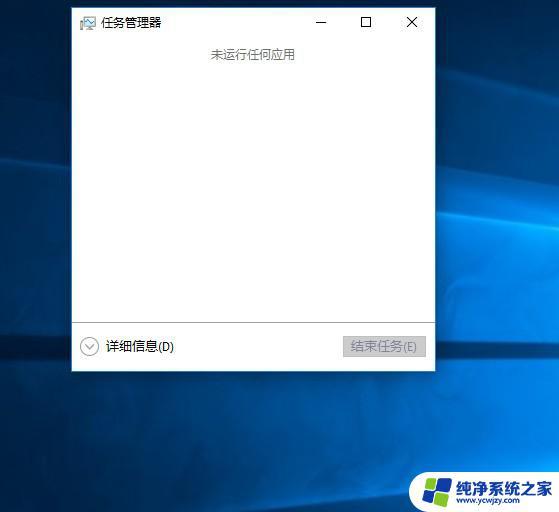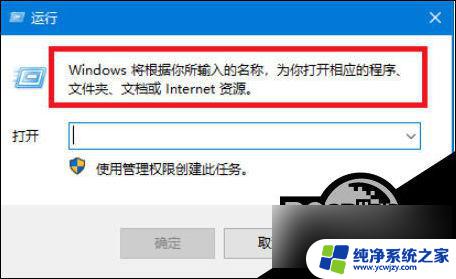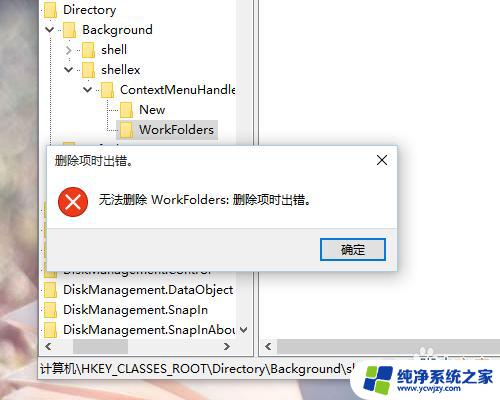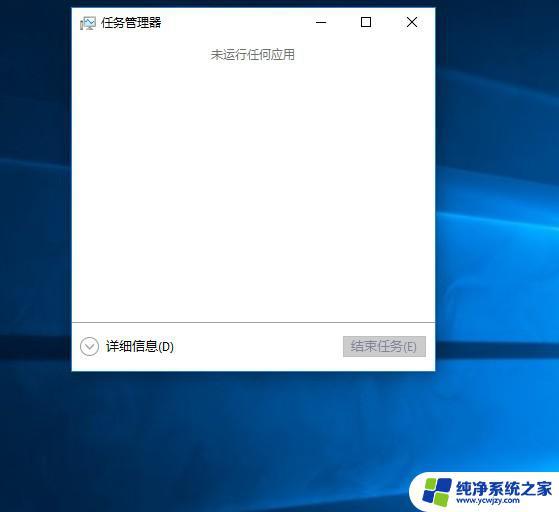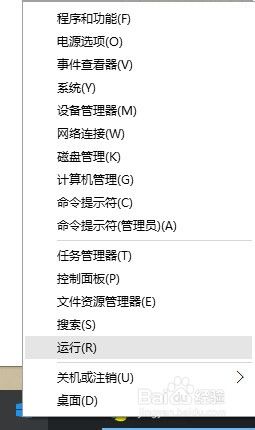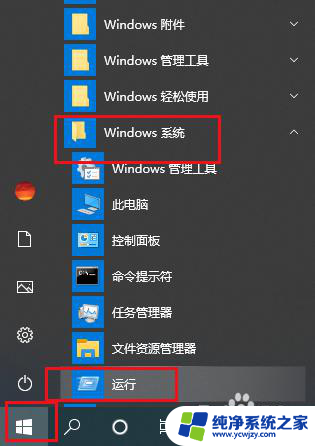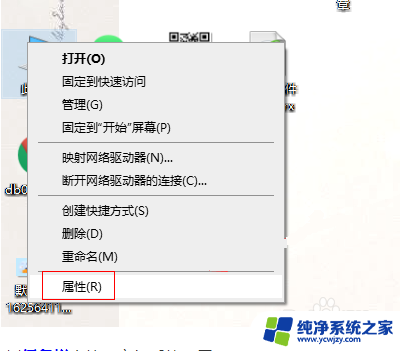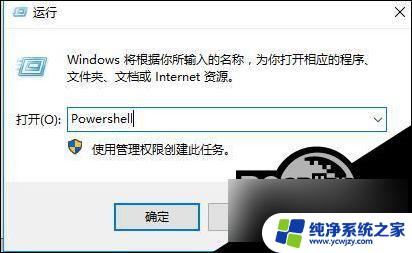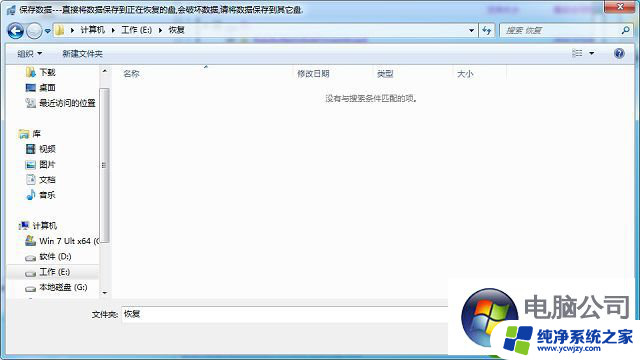Win10右键桌面没反应?解决方法来了!
win10右键桌面没反应,近期很多Win10系统用户反映在桌面上右键点击无任何反应,这种情况可能出现在新安装的系统中,也可能是在长期使用过程中出现的突发故障。在平时的计算机使用过程中,桌面菜单的右键功能经常被用来访问系统功能和设置,解决这个问题是非常必要且紧急的。针对这个问题,我们需要找到根本原因,从而找到对应的解决方案,以恢复正常使用。
微软原版Win10 1809专业版:http://www.xitongtiandi.net/win10yuanban/4356.html
Win10鼠标右键点击桌面图标没反应解决方法如下:
1、同时按着ctrl+alt+esc打开任务管理器,并选择“详细信息”
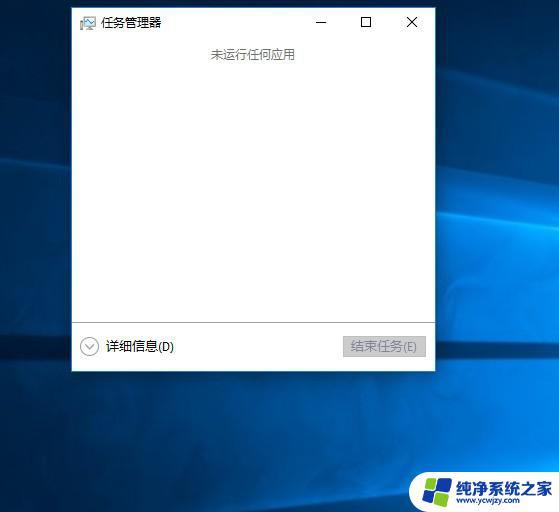
2、详细信息下,有很多项内容。在里面找到“Windows资源管理器”,然后右键结束任务
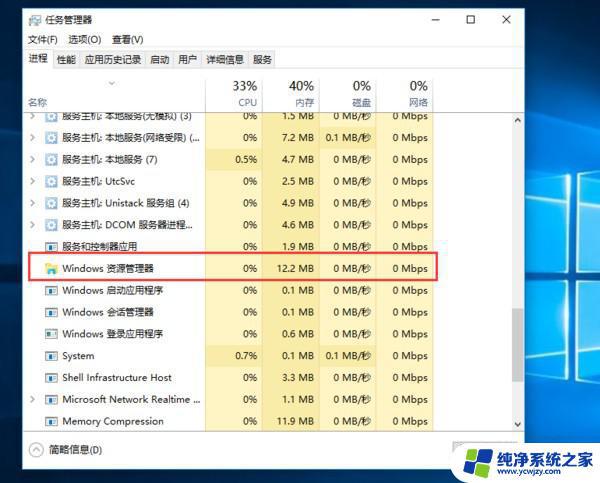
3、结束任务之后,桌面会变黑。然后点击右上角的“文件”选择“运行新任务”,在打开的框里输入exeplorer.exe,然后点击确定,之后桌面会闪一下,然后桌面恢复正常。
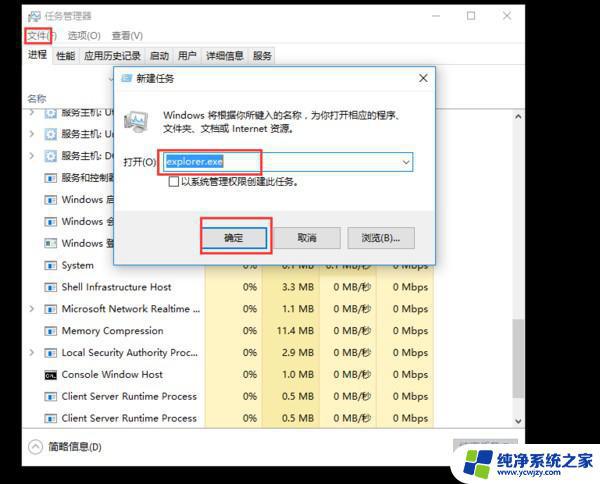
以上是有关于win10右键桌面没反应的全部内容,如果您还有不清楚的地方,可以参考小编提供的步骤进行操作,希望这些内容对您有所帮助。